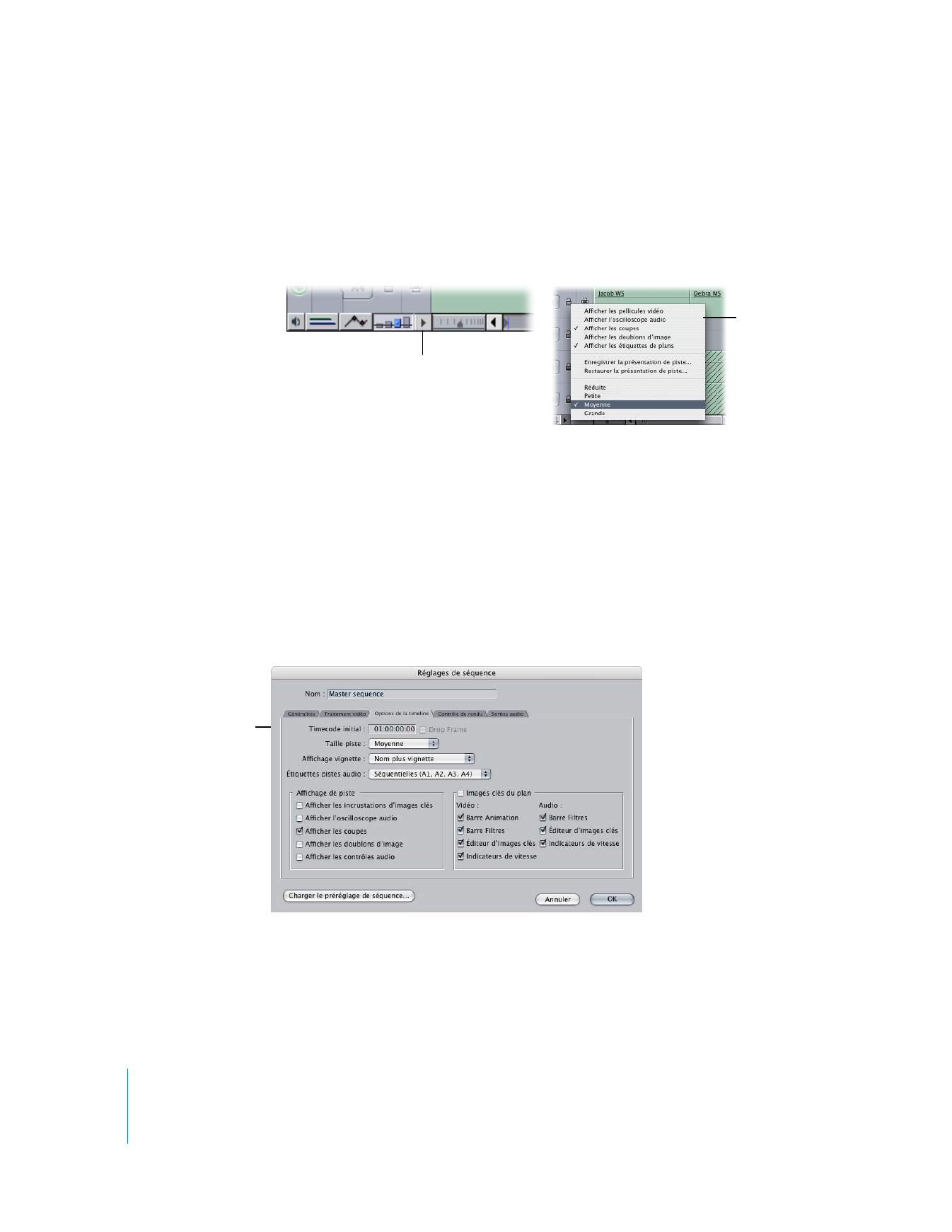
À propos des options d’affichage de la Timeline disponibles
dans la fenêtre Réglages de séquence
Vous pouvez accéder à la plupart des options d’affichage de la Timeline via l’onglet
« Options de la timeline » de la fenêtre Réglages de séquence. Les exceptions et les
autres moyens d’accéder à ces options sont indiqués chaque fois que cela est possible.
Pour modifier les options d’affichage de la Timeline via la fenêtre Réglages
de séquence :
m
Sélectionnez une séquence dans le Navigateur ou dans la Timeline, choisissez
Séquence > Réglages de séquence, puis cliquez sur l’onglet « Options de la timeline ».
Cliquez ici pour
afficher le menu local
Présentation de piste.
Menu local
Présentation
de piste
Réglages dans
l’onglet « Options
de la timeline »
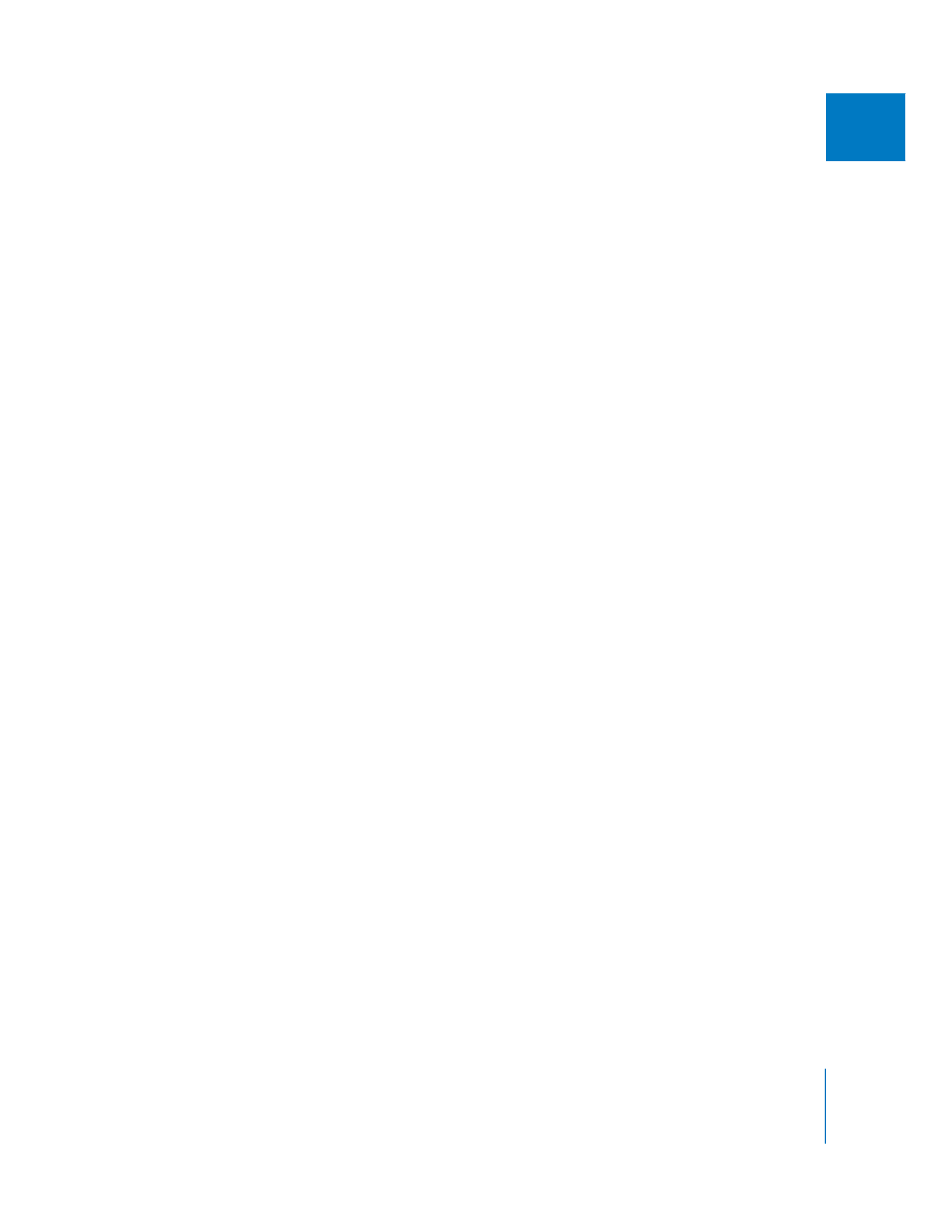
Chapitre 9
Notions élémentaires sur la Timeline
141
II
Options générales
Il existe des options d’affichage élémentaires que vous pouvez modifier à tout moment.
Plusieurs options, telles que le nombre par défaut de pistes vidéo et audio, ne sont dispo-
nibles que dans l’onglet « Options de la timeline » de la fenêtre Préférences d’utilisateur,
car ces options n’affectent que les réglages par défaut des nouvelles séquences.
 Timecode initial : définit la valeur du timecode initial dans la Timeline pour les nou-
velles séquences.
 Drop Frame : sélectionnez cette option pour afficher le timecode Drop Frame
dans la Timeline (applicable uniquement au format vidéo NTSC dont la fréquence
d’images est de 30 ips). Pour plus d’informations sur les timecodes Drop Frame et
Non-Drop Frame, consultez le volume II, chapitre 25, « Utilisation du timecode ».
 Taille piste : choisissez une taille de piste pour définir la hauteur verticale des pistes
dans la Timeline. (Vous pouvez également utiliser les commandes Hauteur de la piste
dans la Timeline.)
 Nombre de pistes vidéo et audio par défaut : vous ne pouvez spécifier que le nombre
par défaut de pistes audio et vidéo que vous souhaitez attribuer aux nouvelles
séquences. Cette option n’est disponible que dans l’onglet « Options de la timeline »
de la fenêtre Préférences d’utilisateur.
 Affichage vignette :
 Nom : n’affiche que le nom du plan, sans vignette.
 Nom plus vignette : affiche l’image vidéo correspondant au point d’entrée du plan,
ainsi que le nom du plan.
 Pellicule : affiche autant de vignettes que possible pour le niveau actuel de zoom
de la Timeline.
 Étiquettes pistes audio : décidez si les pistes audio doivent être étiquetées comme
pistes individuelles (A1, A2, A3, etc.) ou comme membres d’une paire (A1a et A1b,
A2a et A2b, etc.). Pour plus d’informations, consultez le volume II, chapitre 17, « Bases
du montage audio ».
Affichage de piste
 Afficher les incrustations d’images clés : sélectionnez cette option pour afficher les
incrustations d’opacité (représentées par de fines lignes noires) sur vos pistes vidéo
et les incrustations de niveau audio (fines lignes rouges) sur n’importe quel plan se
trouvant dans les pistes audio de la Timeline. Ces lignes indiquent le niveau de trans-
parence vidéo ou les niveaux audio. Pour plus d’informations, consultez le volume III,
chapitre 15, « Ajustement des paramètres des effets appliqués à l’aide d’images clés ».
Vous pouvez également utiliser la commande Incrustations de plans de la Timeline
pour afficher ou masquer les incrustations.
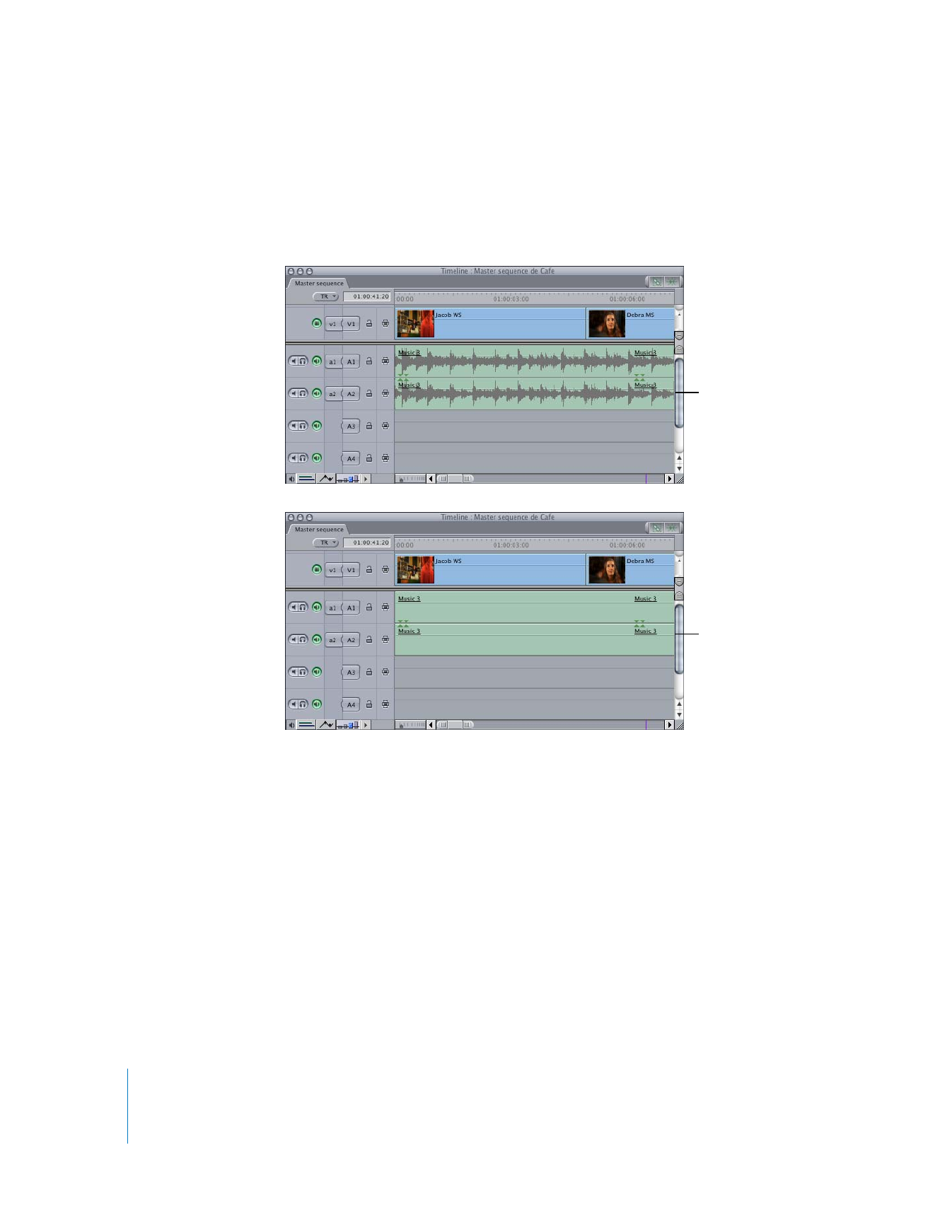
142
Partie II
À propos de l’interface Final Cut Pro
 Afficher l’oscilloscope audio : cette option permet d’afficher des formes d’onde audio
superposées aux éléments audio dans la Timeline. Pour activer ou désactiver ce type
d’affichage, appuyez sur les touches Commande + Option + W. Cette option est éga-
lement disponible dans le menu local Présentation de piste de la Timeline.
Formes d’ondes
audio
Sans formes
d’ondes audio
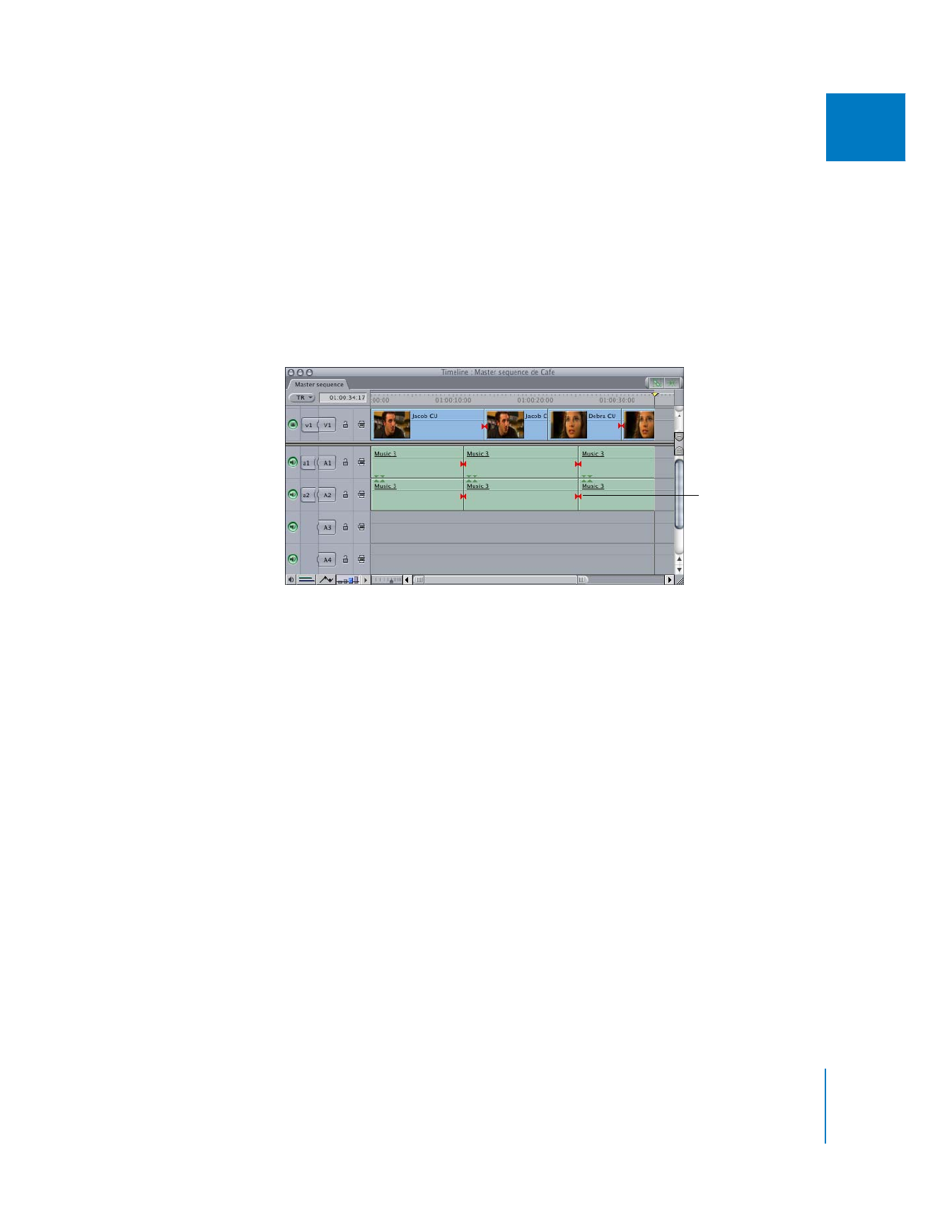
Chapitre 9
Notions élémentaires sur la Timeline
143
II
 Afficher les coupes : une coupe est un montage composé de deux images adjacentes
ayant le même numéro de bande et des numéros de timecode qui se suivent.
Par exemple, l’utilisation de l’outil Lame de rasoir pour couper un plan en deux
crée une coupe. Sélectionnez cette option pour afficher des indicateurs de raccord
(deux triangles rouges) aux endroits appropriés. Cela peut vous aider à détecter les
points de montage inutiles dans votre séquence, afin de les supprimer. Cette option
est également disponible dans le menu local Présentation de piste de la Timeline.
Pour plus d’informations, consultez le volume II, chapitre 13, « Découpage de plans et
ajustement de leurs durées ».
 Afficher les doublons d’image : sélectionnez cette option pour afficher les images
utilisées plus d’une fois dans votre séquence. Lorsque cette option est activée et
que vous sélectionnez un plan, une liste de tous les plans contenant les mêmes
images que le plan sélectionné est affichée. Pour plus d’informations sur l’utilisation
des indicateurs de doublons d’image, lisez la section «
Options d’affichage des dou-
blons d’image
» à la page 147. Vous pouvez également sélectionner cette option à
partir du menu local Présentation de piste de la Timeline.
 Afficher les contrôles audio : sélectionnez cette option pour afficher les boutons
Silence et Solo à gauche de chaque piste audio dans la Timeline. Vous pouvez égale-
ment activer/désactiver les commandes Audio via la Timeline. Pour plus d’informa-
tions, consultez la section «
Commandes audio
» à la page 134.
Indicateur de coupe
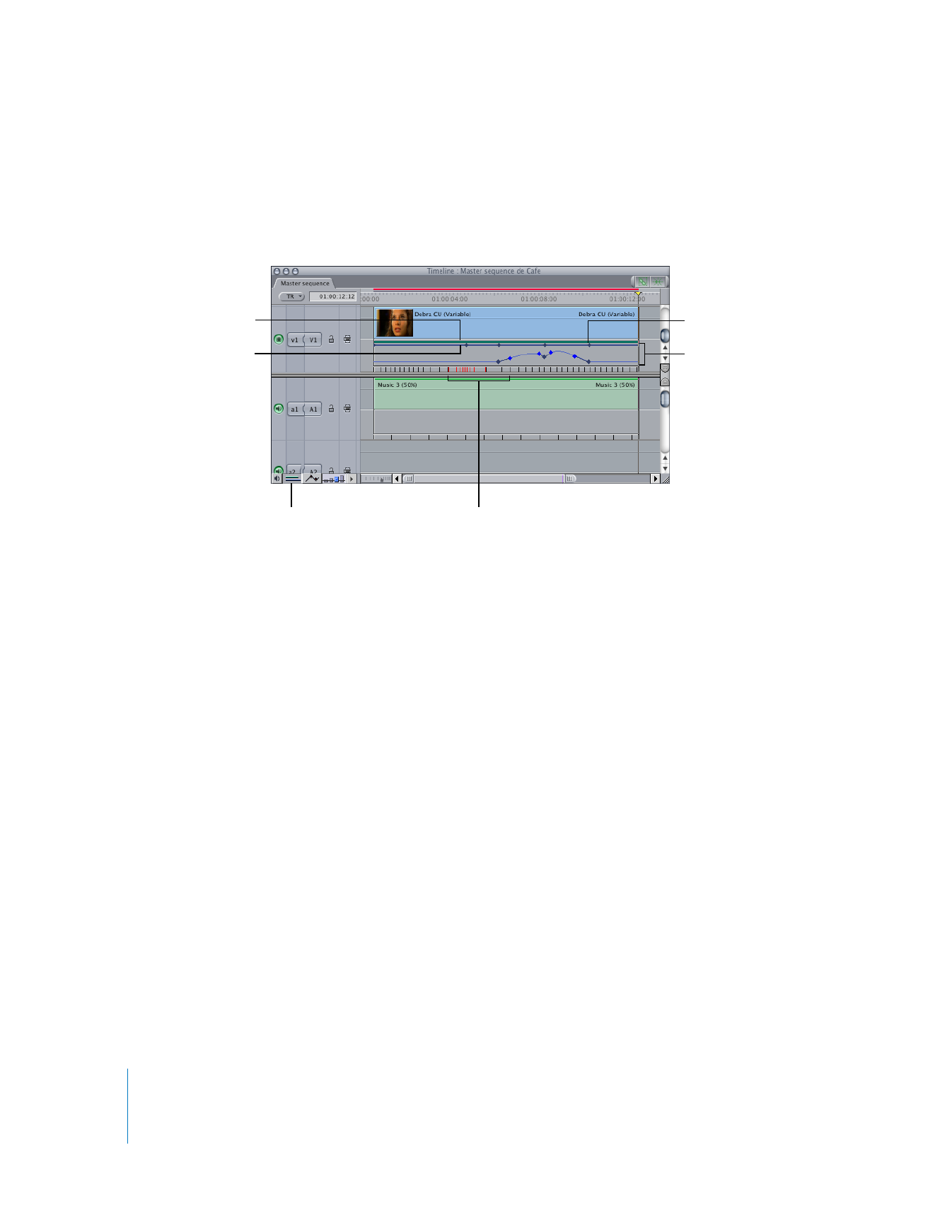
144
Partie II
À propos de l’interface Final Cut Pro
Images clés du plan
La commande Images clés du plan permet d’afficher la zone du graphique d’images
clés (espace supplémentaire situé sous chaque piste vidéo et audio dans lequel vous
pouvez visualiser et modifier les images clés des effets appliqués à vos plans).
Cette zone peut être divisée en quatre régions optionnelles dans lesquelles s’affichent
les images clés et les paramètres des effets d’animation, les filtres audio et les filtres
vidéo appliqués à vos plans. Pour plus d’informations concernant la personnalisation
et l’utilisation de la zone du graphique d’images clés, consultez le volume III,
chapitre 14, « Modification des paramètres d’animation ». Vous pouvez également con-
sulter le volume III, chapitre 15, « Ajustement des paramètres des effets appliqués à
l’aide d’images clés ».
 Barre Filtres : lorsqu’un ou plusieurs filtre(s) vidéo ou audio est (sont) ajouté(s) à un
plan, une barre verte apparaît dans cet espace pour toute la durée du plan. Si des
images clés sont ajoutées à un filtre d’un plan donné, elles apparaissent sous forme
de losanges sur la barre concernée et peuvent y être modifiées ou déplacées à l’aide
de l’outil Sélection.
 Barre Animation : si les réglages d’animation d’un plan sont modifiés, une barre
bleue apparaît dans cet espace pendant la durée du plan. Si des images clés sont
ajoutées aux réglages d’animation d’un plan donné, elles apparaissent sous forme
de losanges sur la barre concernée et peuvent y être modifiées ou déplacées à l’aide
de l’outil Sélection. Cette barre est uniquement disponible pour les pistes vidéo.
Barre d’animation
et image clé
d’animation indiquée
par un losange bleu
La barre bleue indique
que les réglages
d’animation du plan
ont été modifiés.
Éditeur d’images clés
La barre verte indique
qu’un filtre a été
appliqué au plan.
L’espacement et la couleur de ces
marques indiquent la vitesse et le
sens de lecture du plan.
Images clés du plan,
commande
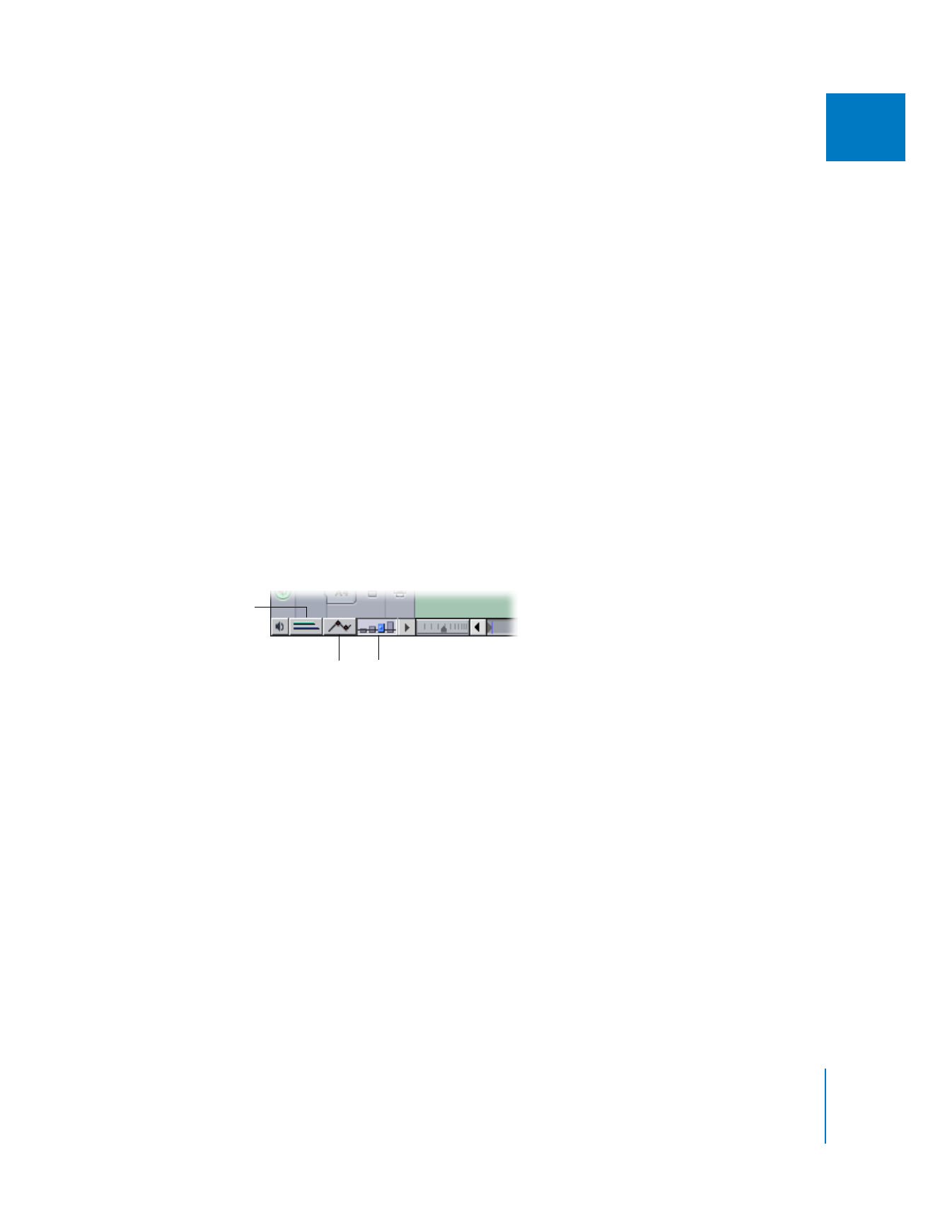
Chapitre 9
Notions élémentaires sur la Timeline
145
II
 Éditeur d’images clés : l’éditeur d’images clés affiche les lignes de graphique d’images
clés pour les paramètres d’animation ou de filtre. Ces graphiques sont identiques à
ceux des images clés des onglets Animation et Filtres du Visualiseur. Vous pouvez
monter les images clés dans l’éditeur d’images clés à l’aide des outils Sélection et
Plume. L’éditeur d’images clés ne peut afficher que la ligne de graphique d’images
clés d’un seul paramètre d’effets à la fois.
 Indicateurs de vitesse : les indicateurs de vitesse affichent la vitesse des plans de votre
séquence à l’aide de coches. L’espacement et la couleur de ces coches indiquent la
vitesse et le sens de lecture de vos plans. Les indicateurs de vitesse des plans de la
Timeline se mettent à jour en temps réel lorsque vous ajustez la vitesse des plans
de votre séquence, en vous indiquant exactement la manière dont vous modifiez
le chronométrage d’un plan. La zone d’indicateurs de vitesse ne comporte aucun
contrôle réglable par l’utilisateur. Pour plus d’informations sur l’affichage des indica-
teurs de vitesse lorsque vous réglez la vitesse des plans de votre séquence, consultez
le volume III, chapitre 17, « Modification de la vitesse d’un plan et Time Remap ».